Данный Датасет находится в левой колонке, в разделе Учреждения. Связь типа учреждения и роли необходима, чтобы сотрудники с разными ролями могли видеть только отдельные типы учреждений.
Детальное описание
Данная связь необходимо если внутри одной компании есть сотрудники с одной страны, но которые работают по абсолютно разным направлением работы. К примеру если у компании кроме обычных посещений врачей и аптек есть подразделение, которое занимается ветеринарными препаратами. Связав роль Пользователь_Вет с типами учреждений, которые относятся к ветеринарному направлению мы уберем из видимости обычных сотрудников такие типы учреждений.
При открытии Датасета откроется таблица со следующими колонками: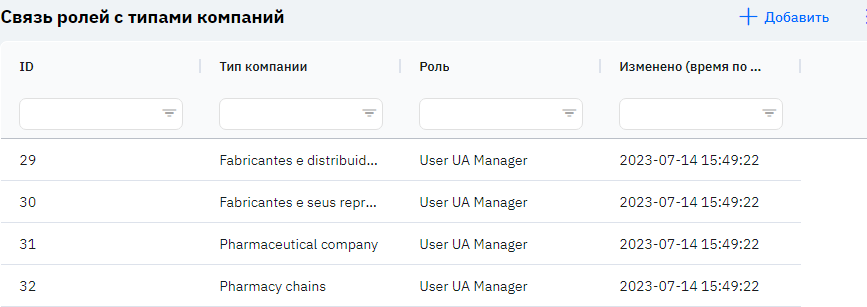
Id - это отображение ID связки в базе данных. При добавлении нового строки это значение сгенерируется само и править его в дальнейшем нет нужды. Значение может пригодиться например при подаче запроса в техническую поддержку.
Тип комании - выбранный тип учреждения.
Роль - выбранная роль.
Детальное описание
Пользователь не может изменить или просмотреть свою роль. Изменения каточки пользователя вносятся со стороны технической поддержки или того сотрудника, у которого есть доступ к Панели Администратора. Роль пользователя можно посмотреть в Разделе Пользователи, и нажав на знак глаза напротив интересующего пользователя в разделе Общие.
Изменено – отображается дата последнего изменения строки. Время отображено по Гринвичу (UTC 0).
Для добавления новой связки необходимо нажать на иконку + Добавить в правом верхнем углу. После нажатия откроется окно, в котором можно заполнить следующие поля:
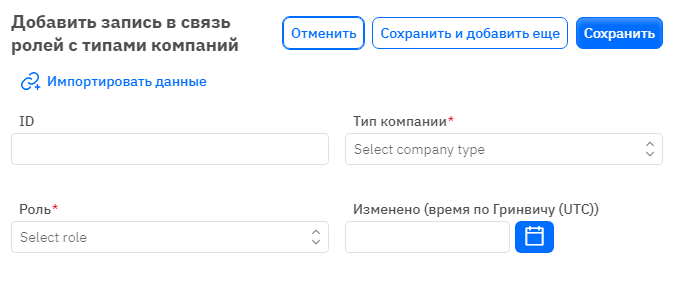
Id – поле не редактируется, это поле автоматически добавится при сохранении новой связки.
Тип компании - обязательное поле, выпадающий список. Может быть выбран только тот тип учреждения, который уже добавлен в соответствующем датасете.
Роль - обязательное поле, выпадающий список. Может быть выбрана только та роль, которая уже добавлена в соответствующем датасете.
Изменено – не редактируемое поле, проставляется автоматически после изменения или добавления строки.
После внесения всех необходимых полей можно нажать Сохранить для сохранения данных, нажать Сохранить и добавить еще для сохранения данных и открытия нового окна для заполнения, или Отменить если данные не нужно сохранять.
